Lỗi RAM và những cách khắc phục cơ bản
Các thiết bị điện tử đều có thời hạn sử dụng lâu hay ngắn đều phụ thuộc vào người sử dụng. Nhưng đến một thời điểm nào đó chúng sẽ bị hư hỏng dù bạn có chăm sóc các thiết bị kỹ lưỡng đến đâu. RAM máy tính cũng vậy. Lỗi RAM là một trong những lỗi thường gặp ở người sử dụng.

Vậy RAM là gì?
Nếu như ổ cứng là bộ nhớ dài hạn thì RAM là bộ nhớ ngắn hạn, một bộ nhớ khả biến cho phép truy xuất đọc và ghi ngẫu nhiên đến bất kì vị trí nào tùy theo địa chỉ ô nhớ.
RAM chứa những dữ liệu thường xuyên dùng. Những thông tin lưu trên RAM chỉ làm tạm thời và nó có thể mất đi khi mất nguồn điện cung cấp.
Tại sao phải để ý đến lỗi RAM?
RAM là một bộ phận quan trọng của máy tính. Các ứng dụng của bạn có thể mở và hoạt động song song cùng một lúc mà vẫn mượt mà, trơn tru được thì đều nhờ vào RAM. Nhưng RAM cũng là một phần hay gây trục trặc khó hiểu cho máy tính của bạn.
Làm sao để biết được máy tính của bạn có bị lỗi RAM hay không?
Một số dấu hiệu sau đây sẽ cho bạn câu trả lời về điều đó.
-
Hiệu suất giảm sút:
Sau một khoảng thời gian dài sử dụng, trong khi sử dụng, máy tỉnh của bạn vẫn hoạt động bình thường lúc bật lên, nhưng dùng càng lâu, máy càng chậm và load chương trình lâu. Điều này cho thấy máy tính của bạn đang có vấn đề. Đó có thể là do dung lượng của RAM đang bị sử dụng quá nhiều do các ứng dụng nặng mà bạn chạy song song.
Để chắc chắn rằng máy tính của bạn bị lỗi RAM hay là do CPU hoặc rò rỉ bộ nhớ, tốt nhất bạn nên khởi động lại máy nhưng đừng mở bất lỳ ứng dụng nào dù là nhẹ nhất. Nếu vẫn thấy máy có dấu hiệu chậm và load thì khi đó máy tính cần được thay RAM mới.
-
Âm thanh khi khởi động nguồn:
Khi bạn bật nguồn máy tình nhưng máy tính chỉ phát ra những tiếng tít…tít…tít…kéo dài không thôi. Đó là dấu hiệu do quá trình POST máy không tìm thấy RAM. RAM lúc này có thể bị lỏng chân, bị lỗi hoặc đã ngưng hoạt động.
-
Card màn hình không load:
Khác với những tiếng tít…tít…kéo dài khó chịu ở trên, RAM hoạt động bình thường thì khi khởi động máy, bạn sẽ nghe thấy một tiếng beep. Điều đó chỉ ra rằng card đồ họa đã được nhận diện và khởi động. Nhưng khi khởi động máy mà bạn không còn nghe thấy âm thanh ấy thì chứng tỏ nó không load, và hãy nghĩ ngay đến RAM, nó có thể bị lỗi hoặc đã “ngủ sâu”.
-
Dữ liệu bị lỗi:
Có rất nhiều file mà hàng ngày bạn truy xuất và sử dụng, nhưng bạn sẽ giật mình khi truy cập vào file và nhận được thông báo file bị lỗi và không mở được. Nguyên nhân có thể là do RAM đã bị lỗi. RAM lỗi sẽ từ từ làm hỏng ổ cứng của máy, làm cho nhiều file bị lỗi và nghiêm trọng hơn là bạn sẽ không khởi động được máy tính.
Điều này nhấn mạnh tần quan trọng của việc backup dữ liệu thường xuyên và là dấu hiệu “đỏng đảnh” của RAM để bạn sớm phát hiện và sửa chữa.
-
Crash thường xuyên:
Không phải cứ crash thường xuyên là do RAM hỏng, giống như máy tính bị giảm sút hiệu năng có thể là do CPU chứ chưa chắc là do RAM. Tuy nhiên, có thể là như vậy trong trường hợp crash không xảy ra thường xuyên.
-
Lượng RAM hiển thị không chính xác:
Để kiểm tra lượng RAM bạn hãy thực hiện như sau:
⇒ Click phải vào Start Menu > Control Panel > System.
Máy sẽ cho bạn thấy một bảng chi tiết số liệu của máy gồm cả lượng RAM máy nhận trên lý thuyết. Lượng RAM máy tương ứng với lượng RAM đang ra bạn phải có.
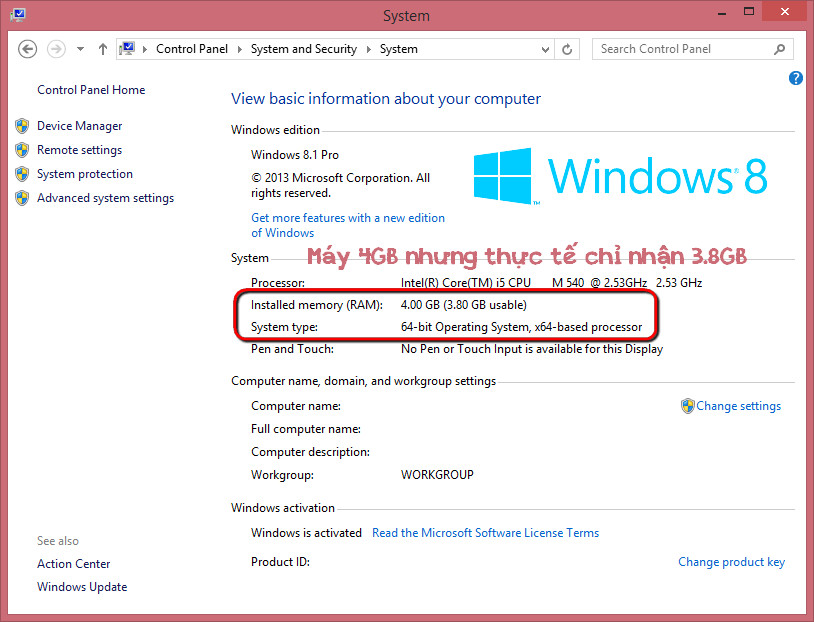
Lỗi RAM có thể nguy hại đến máy tính của bạn. Bạn hãy sớm phát hiện nếu gặp những triệu chứng trên để thay RAM cho máy tính càng sớm càng tốt, trước khi RAM làm cho máy tính của bạn “ngủ vùi”.
Xem thêm: Mua Ram Laptop chính hãng ở Hà Nội
Những cách khắc phục cơ bản nhất khi phát hiện lỗi RAM:
- Cách khắc phục đơn giản nhất là tắt máy đi và khởi động lại một vài lần. Cách này tuy đơn giản nhưng cũng có hiệu quả, nhưng không khắc phục được tạm thời việc lỗi RAM.
- Khi máy tính khởi động có những tiếng kêu tít…tít… kéo dài thì bạn nên tháo RAM ra để vệ sinh. Bạn có thể dùng xăng hoặc cục gôm để làm sạch chân cắm tiếp xúc với mainboard của RAM, rồi cắm lại.
- Nếu việc tháo RAM ra vệ sinh và lắp lại vẫn không có hiệu quả thì có lẽ RAM của bạn đã die, khi đó bạn nên thay RAM mới cho máy.
- Chân RAM có thể bị lỏng hoặc bị bẩn nên cần thường xuyên vệ sinh và tháo ra cắm lại cho chắc.
- Khe cắm bị lỗi thì nên tháo RAM ra và lắp sang khe khác hoặc mang đi sửa chữa khe cắm mainboard.
- Nếu còn trong thời gian bảo hành thì tốt nhất bạn nên mang máy đi bảo hành để đảm bảo hơn.













